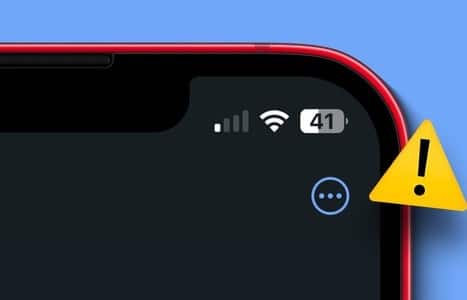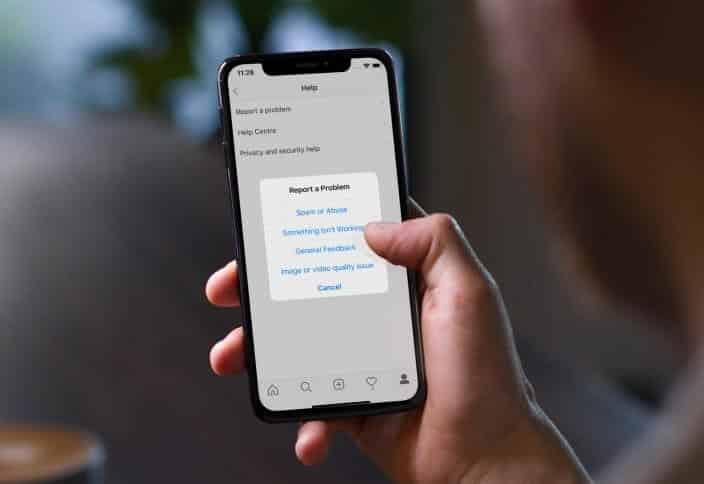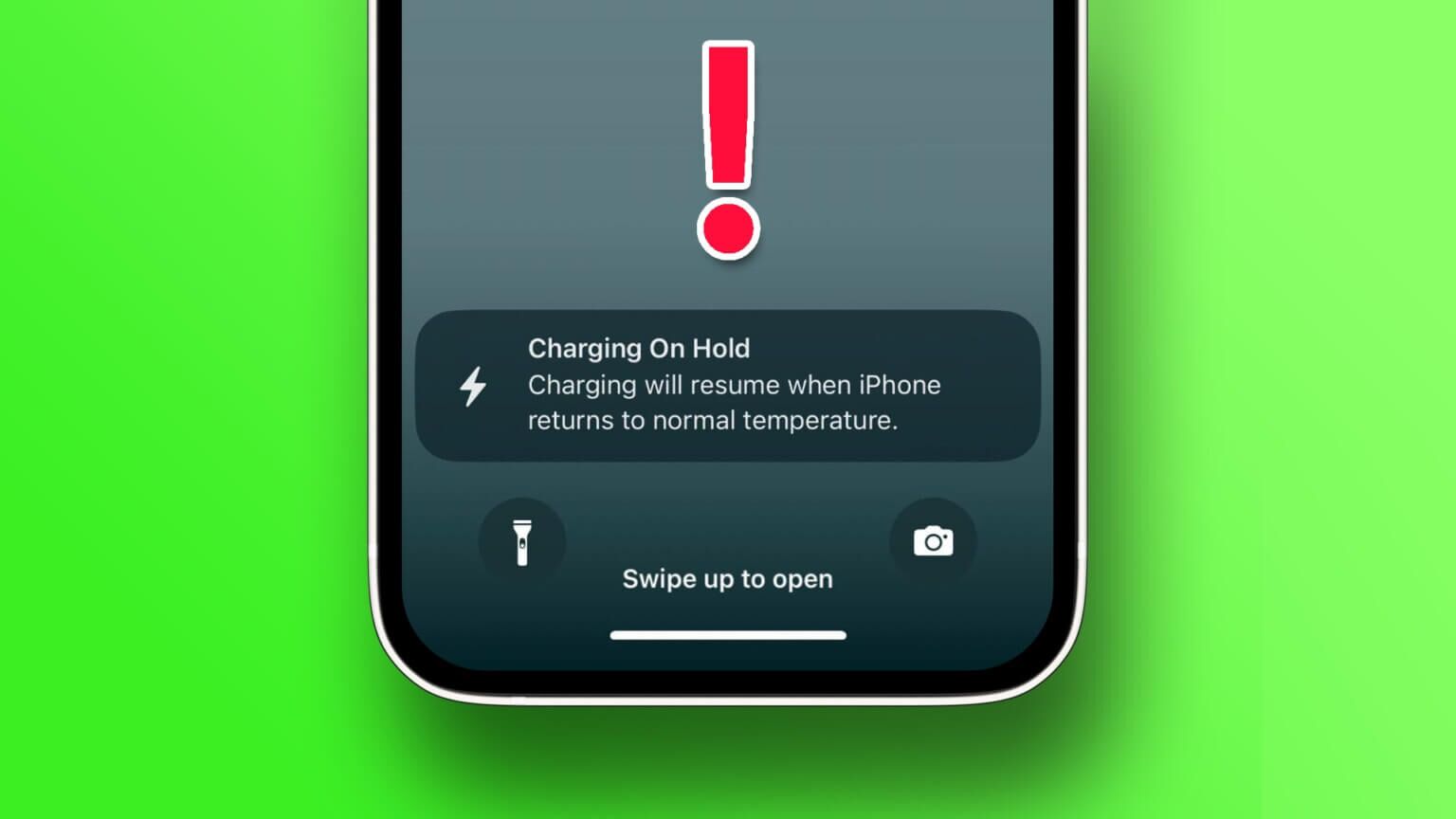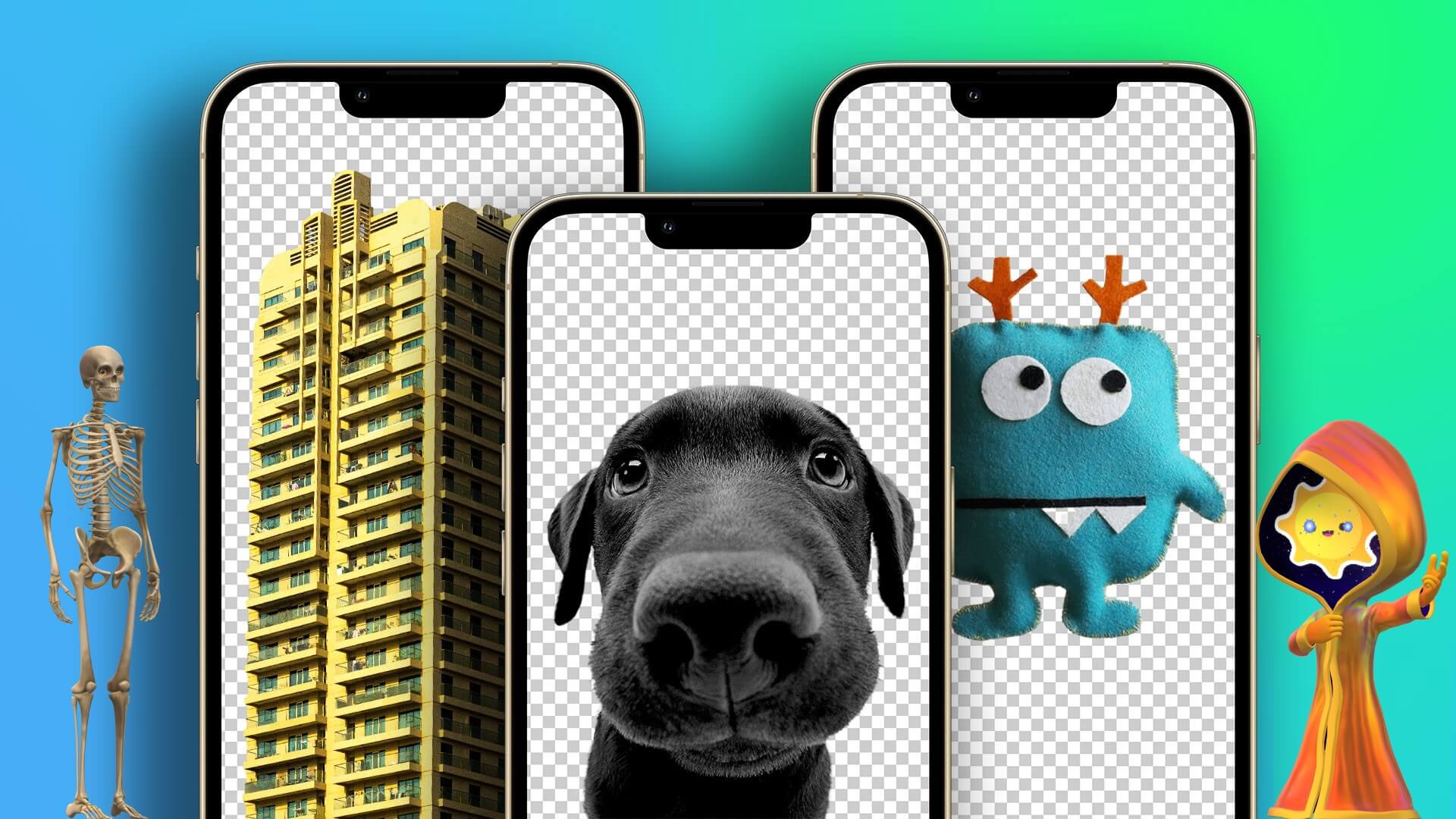FaceTime 在 iOS 15、iPadOS 15 和 macOS Monterey 更新中获得了重大功能提升。 在这些改进中,有一个名为 SharePlay 的新功能引起了大家的注意。 它将视频通话和您的观看派对体验提升到一个新的水平。 一起阅读以了解如何在 iPhone 和 iPad 上使用 Share Play to FaceTime。
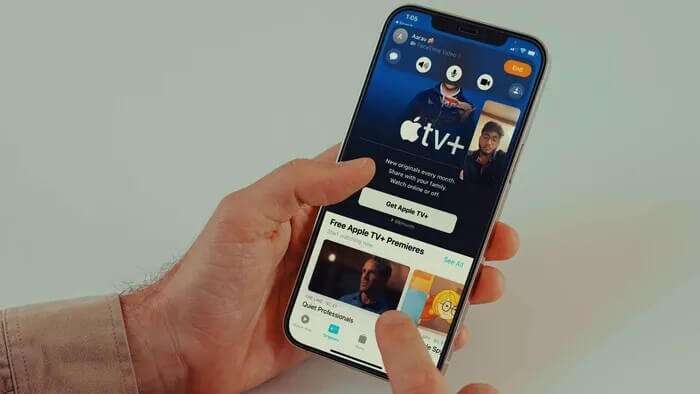
SharePlay 在 FaceTime 用户中开辟了一个新的有趣元素。 虽然它不是官方 iOS 15 更新的一部分,但苹果已经在 iPhone 上启用了 iOS 15.1 更新的以下功能。 在我们继续向您展示如何使用 SharePlay 之前,让我们首先了解一下 SharePlay 是什么。
什么是分享
SharePlay 是 iPhone、iPad 和 Mac 上支持的新 FaceTime 功能。 允许您共享您设备的屏幕 在 FaceTime 通话期间与其他人一起。 这让每个人都可以一起看电影和听歌。
每个人的屏幕上都有单独的控件来暂停或跳过他们的偏好。 从表面上看,它看起来像 Spotify 小组会议 然而,SharePlay 的美妙之处在于它可以与所有 Apple 媒体应用程序和其他第三方服务一起使用。
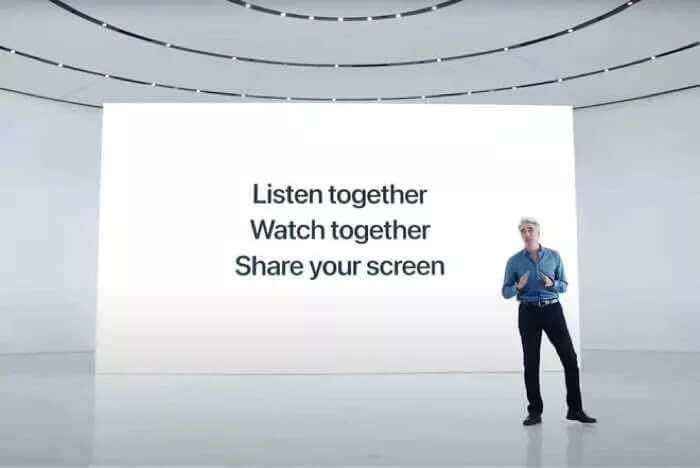
Apple 发布了群组活动 API,使开发人员能够将 SharePlay 支持添加到他们的应用程序中。 迪士尼+、Hulu、HBO Max、Twitch、TikTok 等一些大媒体已经宣布在其应用程序中设置 SharePlay 功能。
在这篇文章中,我们将使用 Apple Music 和 Apple TV 作为示例。
在 IPHONE 上启用分享
您需要使用该功能启用 iPhone 设置应用程序中的 SharePlay 开关。 以下是如何使用它。
步骤1: 打开一个应用程序 设定值 علىiPhone。
步骤2: 向下滚动到列表 视频对话。
意见3: 打开 FaceTime公司 然后按 分享播放。
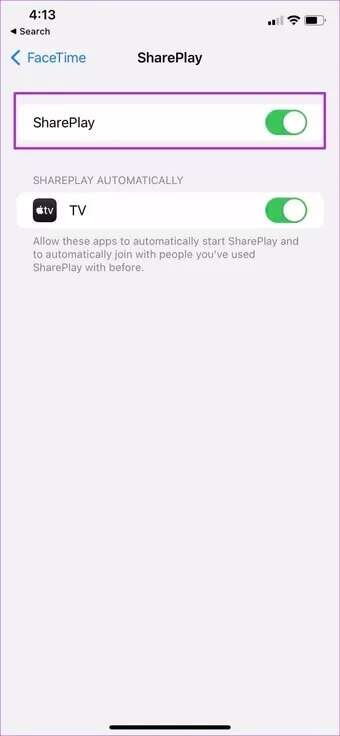
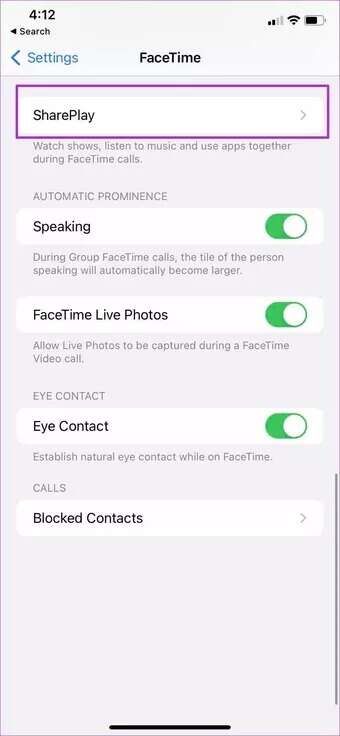
步骤4: 使能够 分享播放开关 从以下菜单中,您现在可以通过 FaceTime 通话一起分享音乐和观看电视节目。
使用 SHAREPLAY 及时听音乐
确保所有参与者都使用最新版本的 iOS / iPadOS / macOS 以利用 SharePlay 功能。 现在按照以下步骤操作。
步骤1: 打开 FaceTime公司 在 iPhone/iPad 上。
步骤2: 点击 إنشاءرابط 与其他人共享链接以加入 FaceTime 通话。
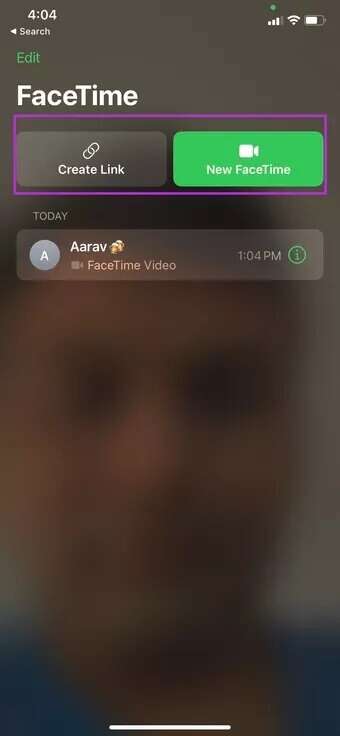
意见3: 一旦所有人都加入了群组视频通话, 向上滑动 返回主屏幕。
步骤4: 打开支持的应用程序。 我们会开 苹果音乐 这里。
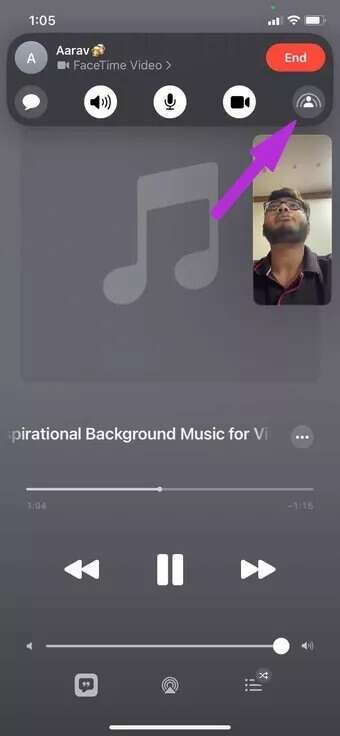
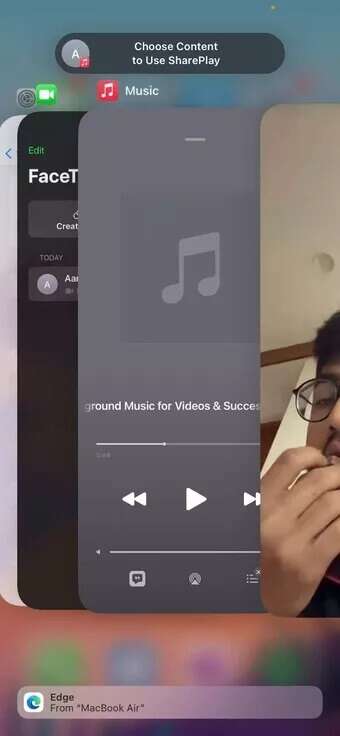
正如您从上面的屏幕截图中看到的那样,您将看到一个选择内容以使用 SharePlay 的选项。 开始播放歌曲,您会注意到 FaceTime 弹出窗口中正在播放 SharePlay 图标。
通话中的每个人都会同时开始播放音乐。 用户需要与流媒体服务相关的订阅。 如果没有,应用程序会要求您进行订阅、交易或免费试用(如果有)。
通话中有权访问的每个人都可以共享播放控件,因此任何人都可以按“تشغيل“或者 “暂停” أو “返回” أو “快速重新介绍” 或者转到下一个曲目。
使用 SHAREPLAY 一起观看视频
在上面的示例中,我们向您展示了如何使用 SharePlay 来同时听音乐。 现在我们将展示如何使用 SharePlay 通过 FaceTime 一起观看视频。
步骤1: 打开 FaceTime 并创建群组通话。
步骤2: 所有人都加入后,打开 SharePlay 支持的应用程序之一。 在示例中,我们将使用 Apple TV 应用程序。
意见3: 选择您要观看的节目或电影并按下按钮 就业。
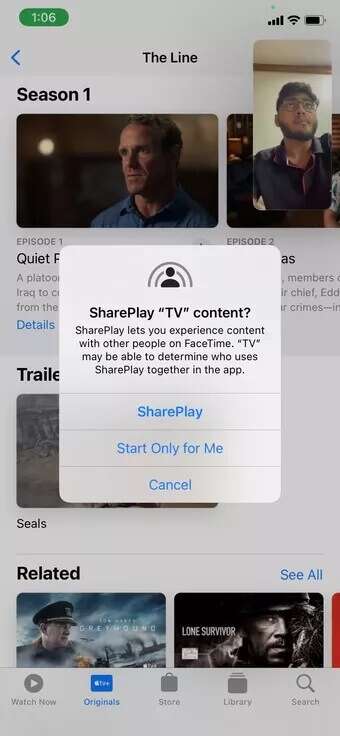
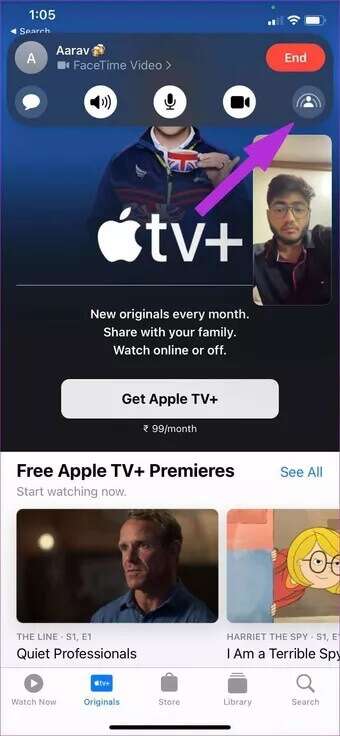
由于您正在进行 FaceTime 通话,您的 Apple TV 会要求您共享 SharePlay TV 内容或仅为您共享视频。 一旦你点击 分享游戏 通话中的其他人可能必须单击加入 SharePlay 才能观看视频。
拥有有效 Apple TV 订阅的每个人都将开始播放视频。 如果可用,无权访问的人必须访问(通过订阅、交易或免费试用)。
FaceTime 通话中的每个人都可以使用播放按钮以及隐藏式字幕和音量控制。
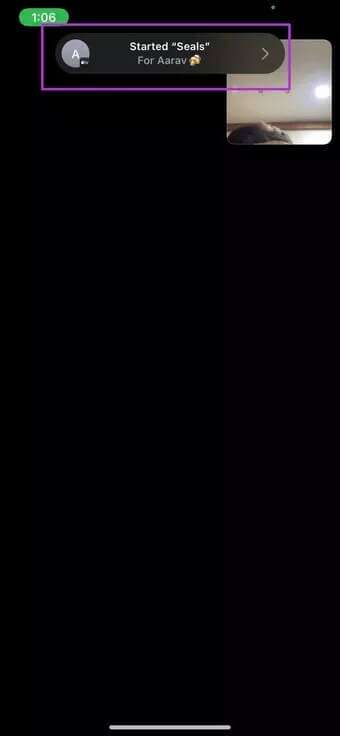
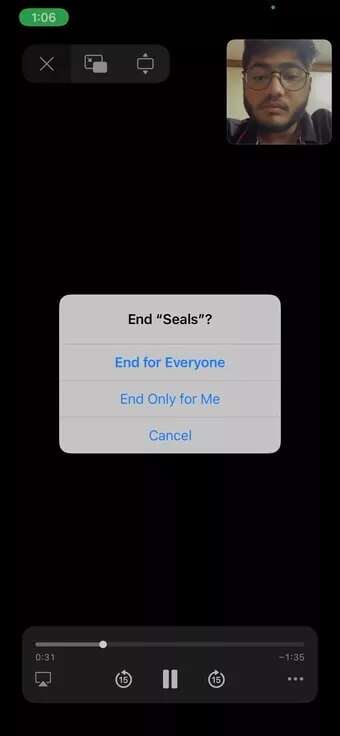
只需按下一个按钮 终止 您可以选择为您或其他所有人终止 SharePlay。
在 FaceTime 中享受虚拟派对
截至目前,SharePlay 仅限于少数应用程序。 支持列表中缺少 Netflix、Amazon Prime、YouTube 和 Spotify 等主要应用程序开发商。 虽然苹果有 FaceTime 可用于 Android 和 Windows 用户 对于使用非 Apple 平台加入 FaceTime 通话的用户,SharePlay 功能将不适用于用户,我们希望以上解决方案为您带来了如何在 iPhone 和 iPad 上使用 FaceTime 上的 Share Play 的正确方法。